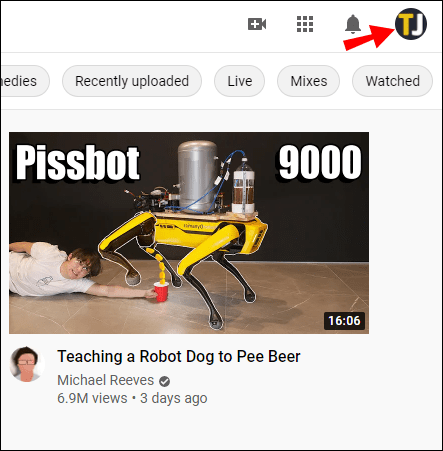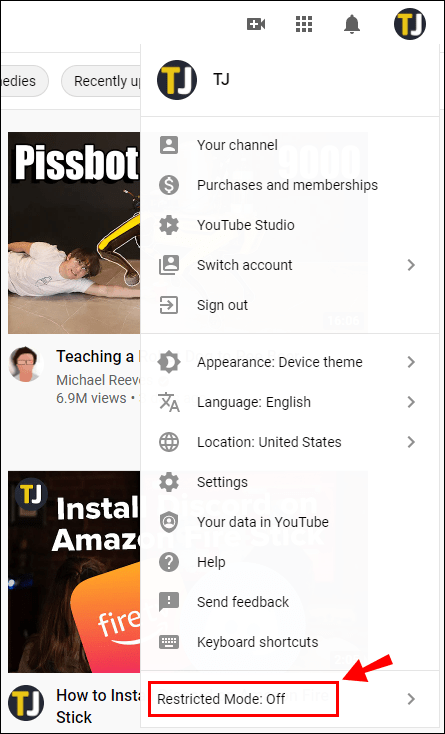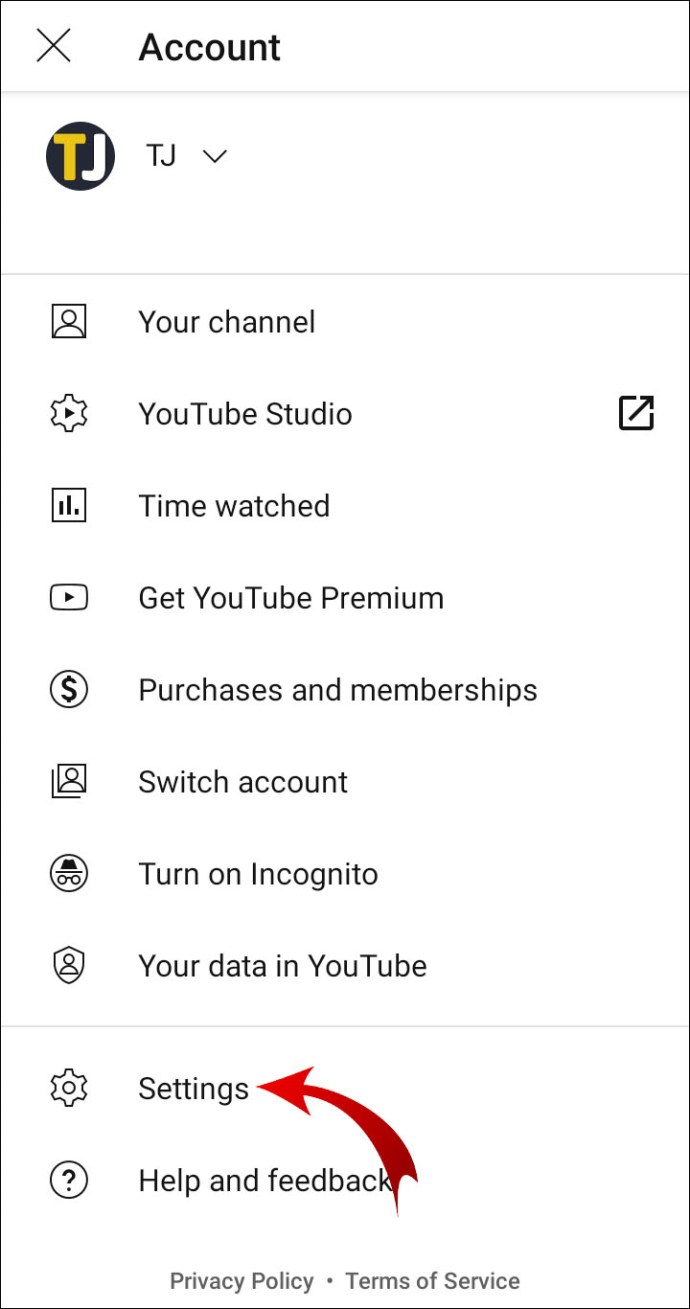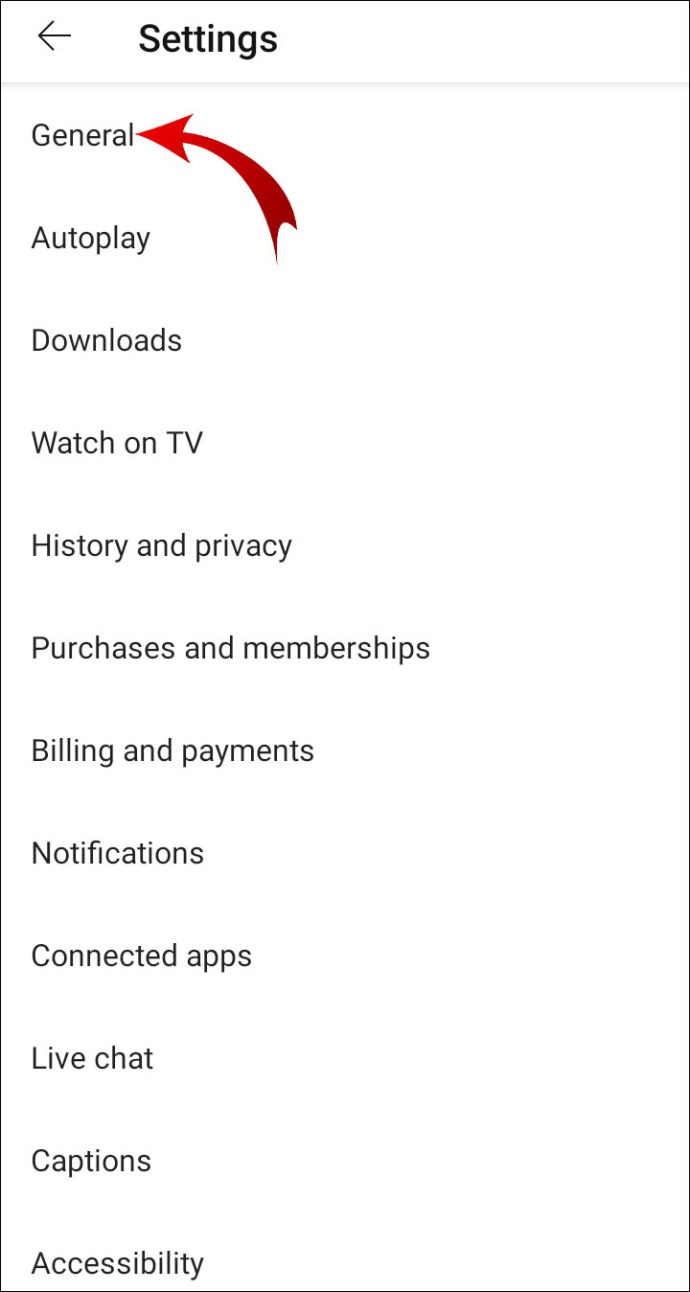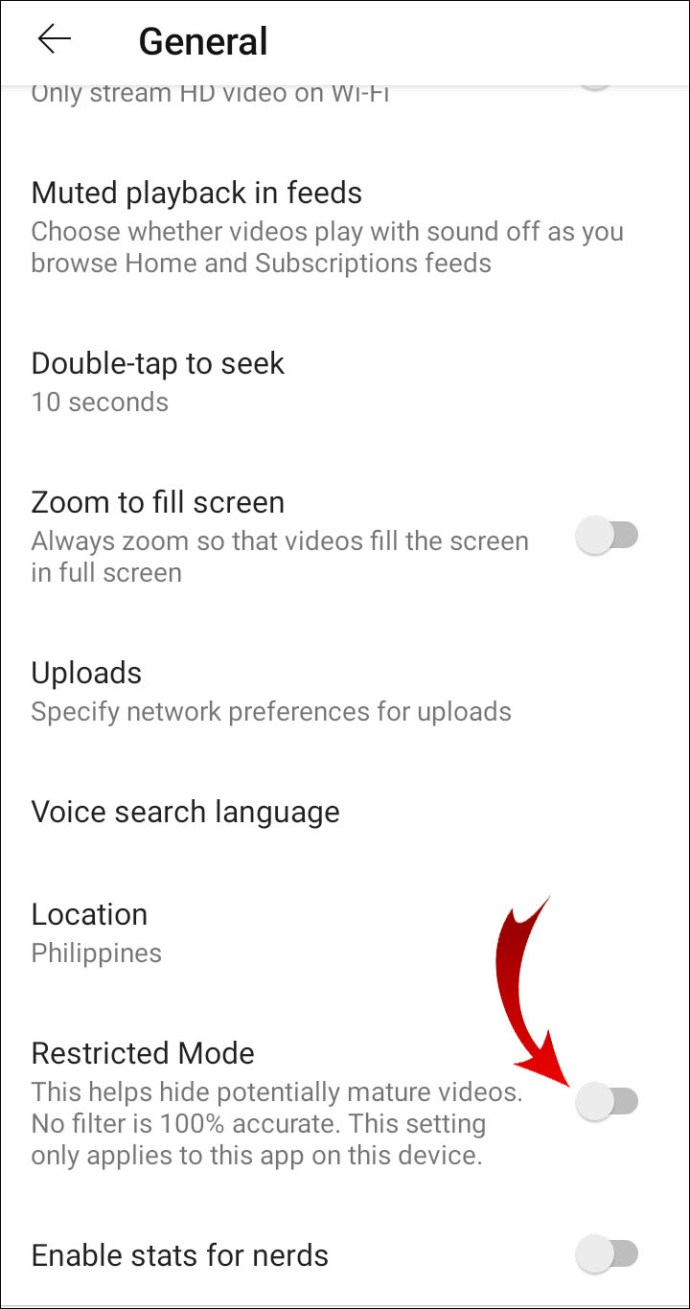YouTube propose un large éventail de fonctionnalités conviviales qui vous permettent de prendre en charge votre expérience de visionnage. Le mode restreint est l'un de ces paramètres. Une fois activé, il empêche le contenu potentiellement inapproprié d'apparaître sur votre page d'accueil.
Cependant, si vous trouvez la fonctionnalité trop restrictif, vous pouvez le désactiver en quelques étapes simples. Dans cet article, nous allons vous montrer comment désactiver le mode restreint lors de la navigation sur YouTube sur différents appareils et expliquer comment fonctionne le paramètre.
Comment désactiver le mode restreint lors de la navigation sur YouTube ?
Le mode restreint est un paramètre facultatif qui supprime le contenu mature ou inapproprié de votre page d'accueil YouTube. Une fois que vous l'aurez activé, vous n'aurez plus accès à aucune vidéo en conflit avec les règles de la communauté YouTube.
Les processus d'activation ou de désactivation du mode restreint sont pratiquement identiques. Dans les deux cas, vous devez le faire manuellement via les paramètres de votre compte. Voici comment désactiver le mode restreint lors de la navigation sur YouTube :
- Ouvrez votre navigateur et accédez à youtube.com.
- Cliquez sur votre photo de profil dans le coin supérieur droit pour ouvrir un menu déroulant.
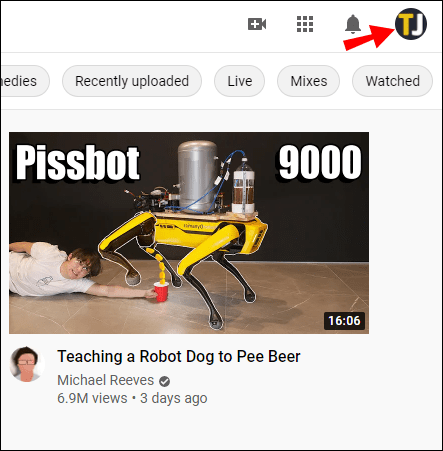
- Au bas de la liste, recherchez la bascule "Mode restreint". S'il est activé, le texte apparaîtra en bleu. Cliquez dessus pour le désactiver.
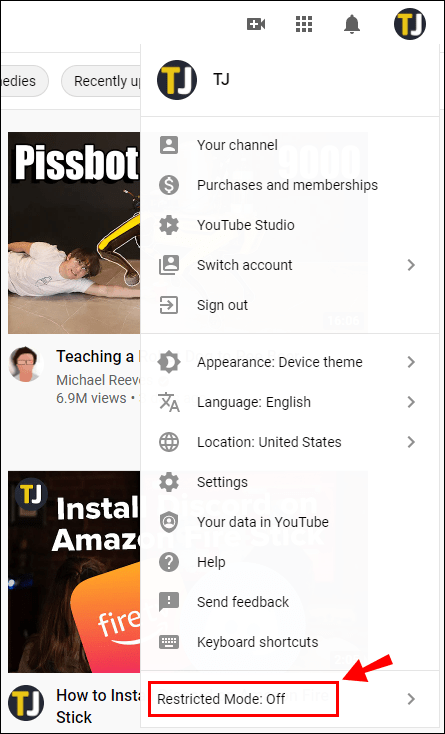
Une fois que vous avez réussi à désactiver le mode restreint, le texte devient gris. Vous pouvez désormais regarder n'importe quelle vidéo YouTube, quelle que soit la nature de son contenu.
Le mode restreint ne peut fonctionner qu'au niveau local. Cela signifie que vous devez le désactiver manuellement pour chaque appareil ou navigateur individuellement. Si vous souhaitez désactiver le mode restreint sur votre téléphone, vous devez utiliser l'application YouTube. Voici comment procéder :
- Cliquez sur l'icône YouTube pour ouvrir l'application.
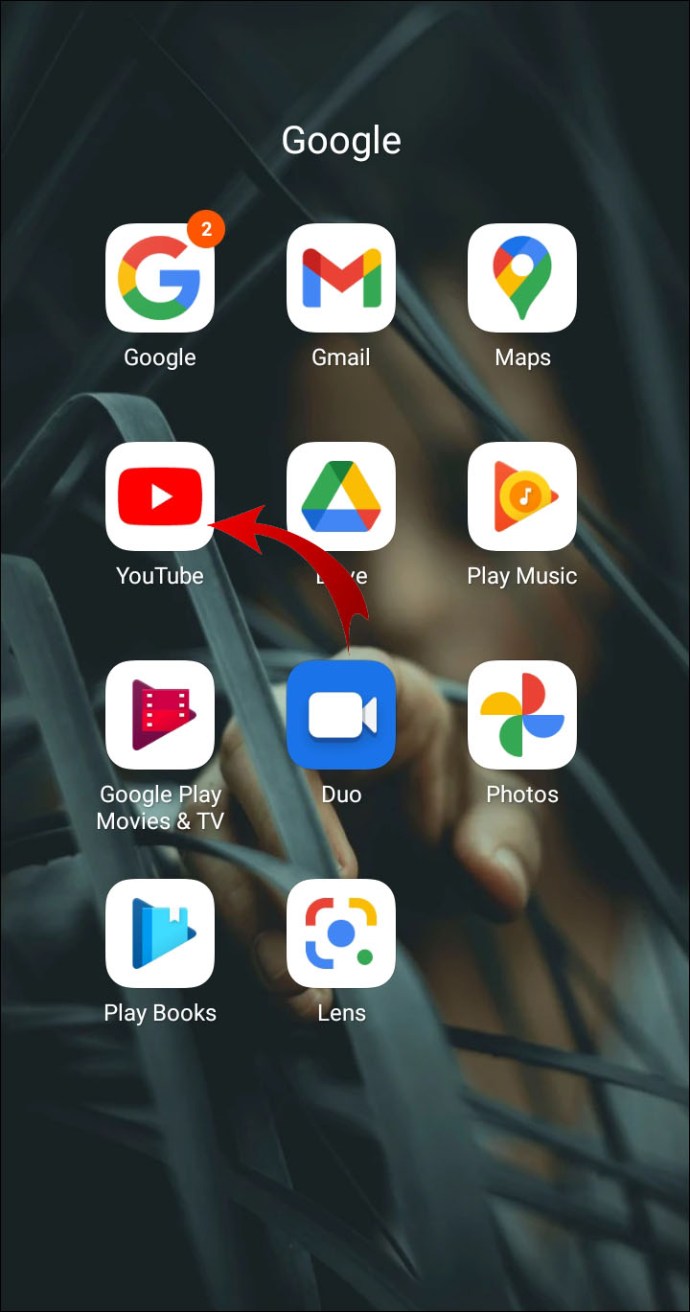
- Dans le coin supérieur droit, appuyez sur votre photo de profil.
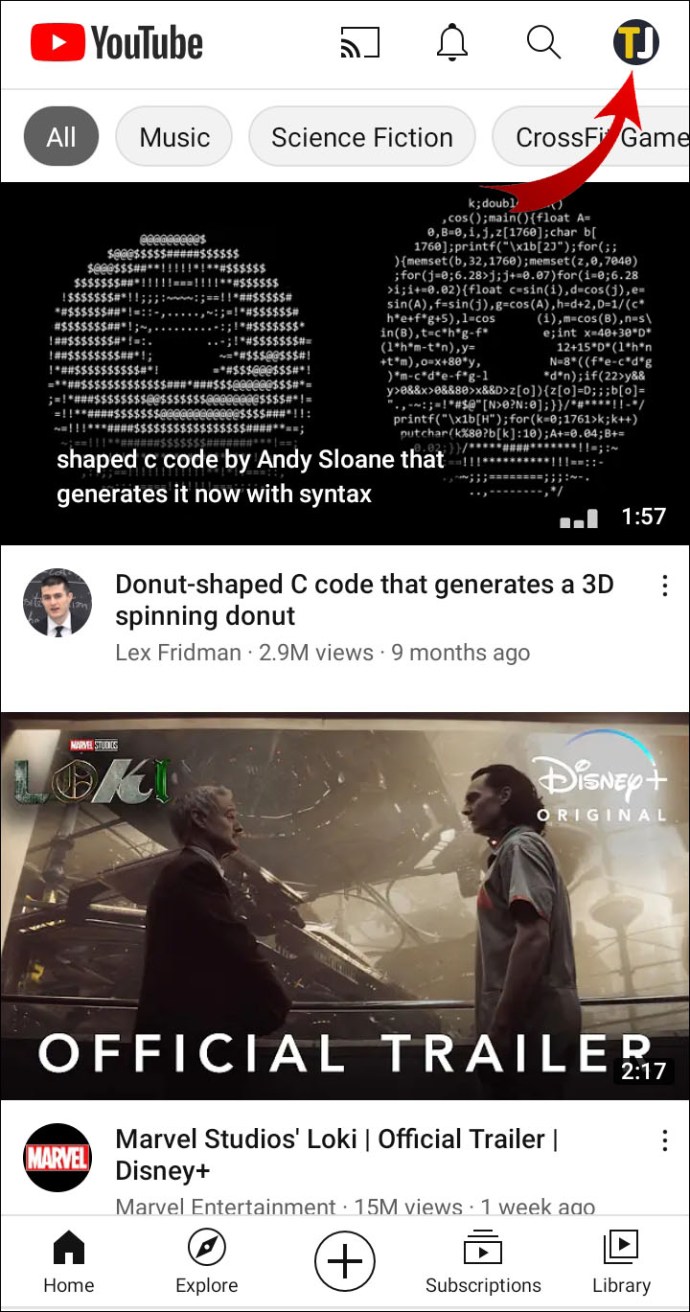
- Un menu déroulant apparaîtra. Faites défiler vers le bas et sélectionnez « Paramètres » dans la liste des options.
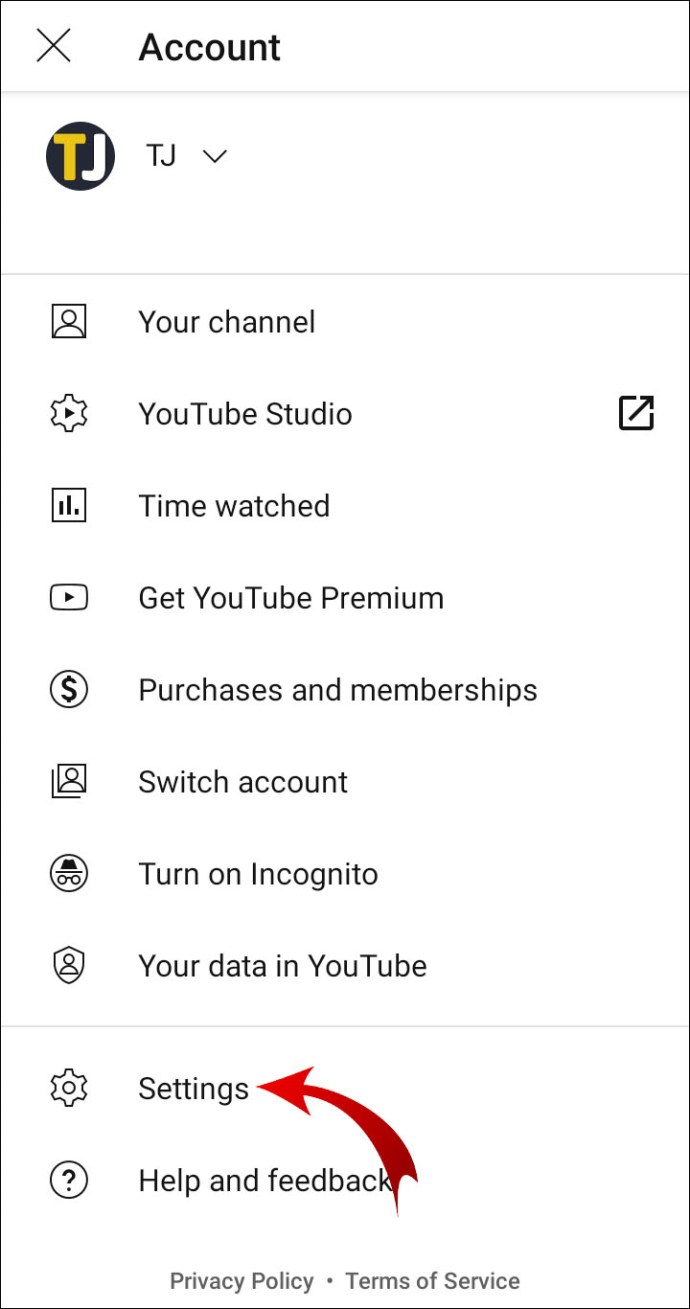
- Ouvrez la section des paramètres « Général ».
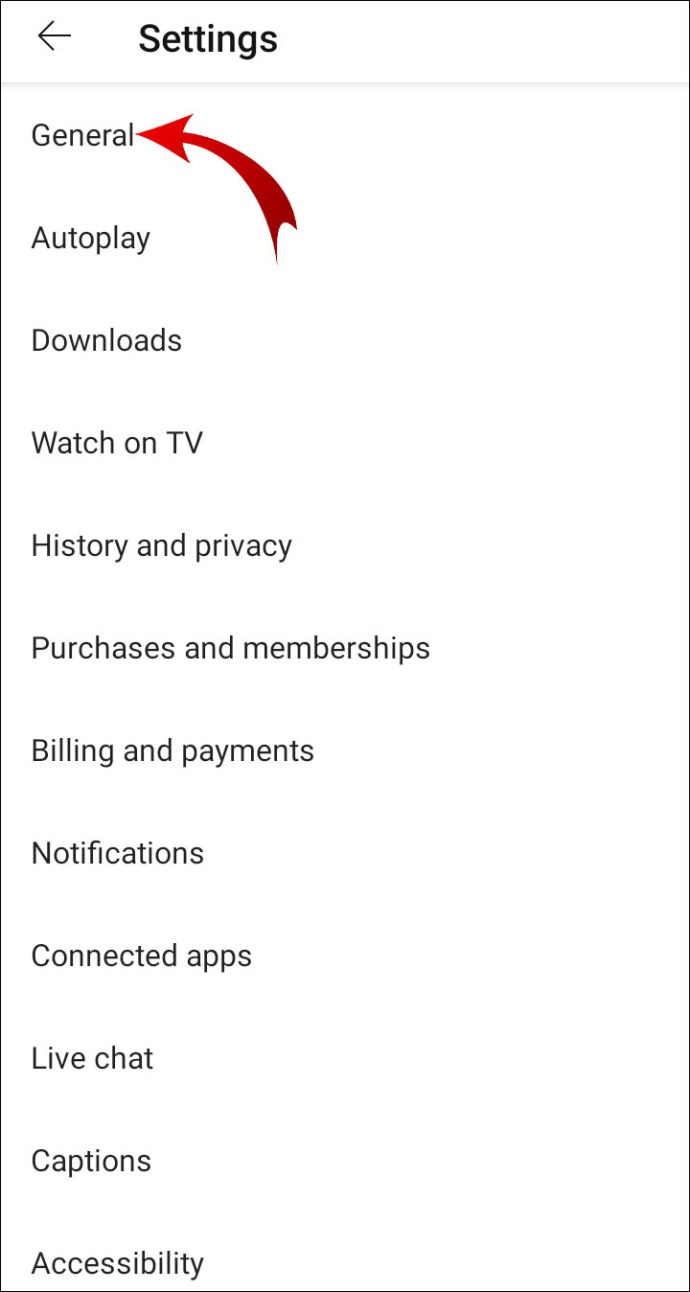
- Appuyez sur la bascule à côté de « Mode restreint » pour le désactiver.
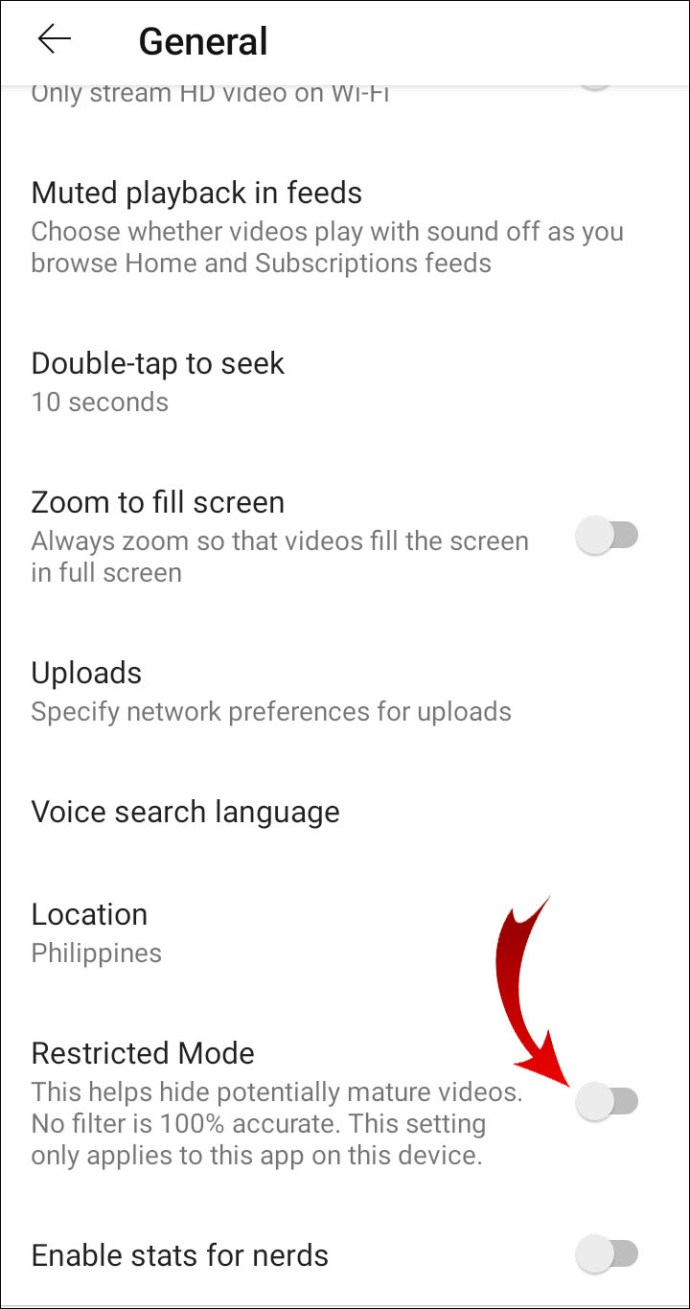
FAQ supplémentaires
Comment désactiver mon application YouTube ?
La plupart des applications Google sont déjà installées sur les appareils Android OS, et YouTube (qui appartient à Google) est inclus. Cependant, cela ne signifie pas que vous ne pouvez pas modifier les paramètres de l'application. Dans la plupart des cas, vous pouvez à la fois désactiver et désinstaller YouTube en quelques étapes simples.
Voici comment procéder :
1. Ouvrez votre application « Paramètres ».

2. Ouvrez la section « Applications », puis sélectionnez l'option « Gérer les applications ».

3. Une liste d'applications apparaîtra en bas de l'écran. Faites défiler jusqu'à ce que vous trouviez YouTube, puis appuyez pour l'ouvrir. Vous pouvez également utiliser la boîte de dialogue de recherche.

4. Sous l'icône de l'application, appuyez sur le bouton « Désactiver ».
Gardez à l'esprit que les appareils Android qui s'exécutent sur MIUI ne vous permettent pas de désactiver les applications préinstallées. Vous pouvez utiliser la fonction "Forcer l'arrêt" à la place.
Si vous souhaitez supprimer complètement l'application, vous pouvez le faire de deux manières.
Voici comment désinstaller l'application YouTube via les paramètres :
1. Accédez à Paramètres > Applications.

2. Ouvrez la section « Gérer les applications ».

3. Localisez l'application YouTube et cliquez dessus.

4. Sélectionnez le bouton "Désinstaller". Confirmez avec « OK ».

L'autre façon de désinstaller YouTube consiste à utiliser l'application Google Play Store. Voici comment:
1. Ouvrez l'application Google Play Store.

2. Dans le coin supérieur gauche de l'écran, cliquez sur les trois lignes horizontales. Sélectionnez l'onglet "Mes applications et jeux" dans le menu déroulant.

3. Tapez sur la section « Installé ». Toutes vos applications précédemment installées apparaîtront dans la liste ci-dessous. Faites défiler vers le bas pour trouver YouTube. Les applications sont généralement répertoriées par ordre alphabétique.

4. Appuyez sur pour ouvrir YouTube. Sous le nom de l'application, cliquez sur le bouton "Désinstaller". Une petite fenêtre pop-up apparaîtra, vous demandant de confirmer. Appuyez sur "Désinstaller" pour terminer le processus.

Si vous êtes un utilisateur iOS, maintenez simplement l'icône YouTube enfoncée, puis appuyez sur pour la "Désactiver".
Qu'est-ce que le « mode restreint » sur YouTube ?
En 2010, YouTube a ajouté le mode restreint à sa liste de fonctionnalités intégrées. Le paramètre facultatif a été conçu pour donner au public plus de contrôle sur son expérience de visionnage. Une fois activé, il supprimera tout contenu réservé aux adultes de votre page d'accueil YouTube.
Alors, qu'est-ce qui constitue une vidéo restreinte ? L'algorithme YouTube utilise une variété de signaux pour filtrer le contenu. Cela inclut l'analyse de la description, du titre, des métadonnées et des limites d'âge de la vidéo. Si une vidéo est reconnue comme mature ou potentiellement inappropriée, les spectateurs avec le mode restreint activé ne pourront pas la voir.
Lorsqu'une vidéo ne respecte pas le règlement de la communauté YouTube, elle est limitée à certains publics. La liste suivante explique ce qui est reconnu comme contenu réservé aux adultes :
• Abus de drogues et d'alcool. Les conversations sur l'abus de drogues et d'alcool sont également considérées comme un contenu mature.
• S'engager dans une activité sexuelle ou décrire des situations sexuelles graphiques. Si la vidéo est de nature éducative, le mode restreint peut le permettre. Il s'agit principalement de discussions sur la sexualité et l'éducation sexuelle. Les baisers et autres formes d'affection non sexuelle ne sont pas considérés comme du contenu réservé aux adultes.
• Représentant des catastrophes naturelles et des tragédies (par exemple, tremblements de terre, inondations, éruptions volcaniques).
• Représenter des actes de violence graphiques, même si cela fait partie d'un reportage.
• Discuter de sujets ouvertement matures. Cela inclut les mentions d'une guerre, d'un crime, d'actes terroristes, de conflits politiques qui se sont soldés par des violences (par exemple, des assassinats). De telles vidéos n'ont pas besoin de contenir des images pour être reconnues comme matures.
• Utiliser un langage incendiaire et humiliant. Cela fait référence à tout ce qui peut être interprété comme incendiaire ou humiliant envers un certain groupe ou un individu (par exemple, des insultes raciales).
• Utiliser un langage profane et mature. Cela inclut les jurons et toute autre forme d'expressions offensantes.
Bien entendu, l'interprétation des lignes directrices communautaires dépend des normes et des sensibilités culturelles. Par exemple, la même vidéo peut être autorisée dans un pays et restreinte dans un autre.
De plus, une restriction d'âge ne remplace pas le mode restreint. Une vidéo peut être autorisée pour un public de tous âges et toujours interdite si le paramètre est activé.
Comment désactiver le mode restreint sur YouTube sur iPhone ?
Même si YouTube n'est plus une application intégrée sur les appareils iOS, le mode restreint est toujours disponible. Vous pouvez l'activer ou le désactiver comme vous le feriez sur votre ordinateur. Voici comment désactiver le mode restreint sur YouTube sur iPhone :
1. Ouvrez votre application YouTube et cliquez sur l'icône de votre profil.

2. Sélectionnez « Paramètres » dans le menu déroulant.

3. Faites défiler vers le bas pour trouver l'onglet « Filtrage en mode restreint ». Appuyez pour ouvrir.

4. Pour désactiver le mode restreint, sélectionnez l'option « Ne pas filtrer ».

Comment activer le mode navigation privée sur YouTube ?
Le mode navigation privée vous permet de parcourir YouTube sans modifier votre historique de recherche ou de visionnage. Pour activer le mode navigation privée, vous devez mettre à jour votre application YouTube pour obtenir la dernière version. Voici comment procéder :
1. Ouvrez votre application Google Play Store et tapez « youtube » dans la boîte de dialogue de recherche.
2. Sélectionnez YouTube dans les résultats de la recherche.
3. Appuyez sur le bouton « Mettre à jour » sous le nom de l'application.
Après avoir téléchargé la version mise à jour, vous pouvez désormais activer le mode navigation privée sur votre application mobile. Voici comment procéder :
1. Appuyez sur l'icône YouTube pour ouvrir l'application.
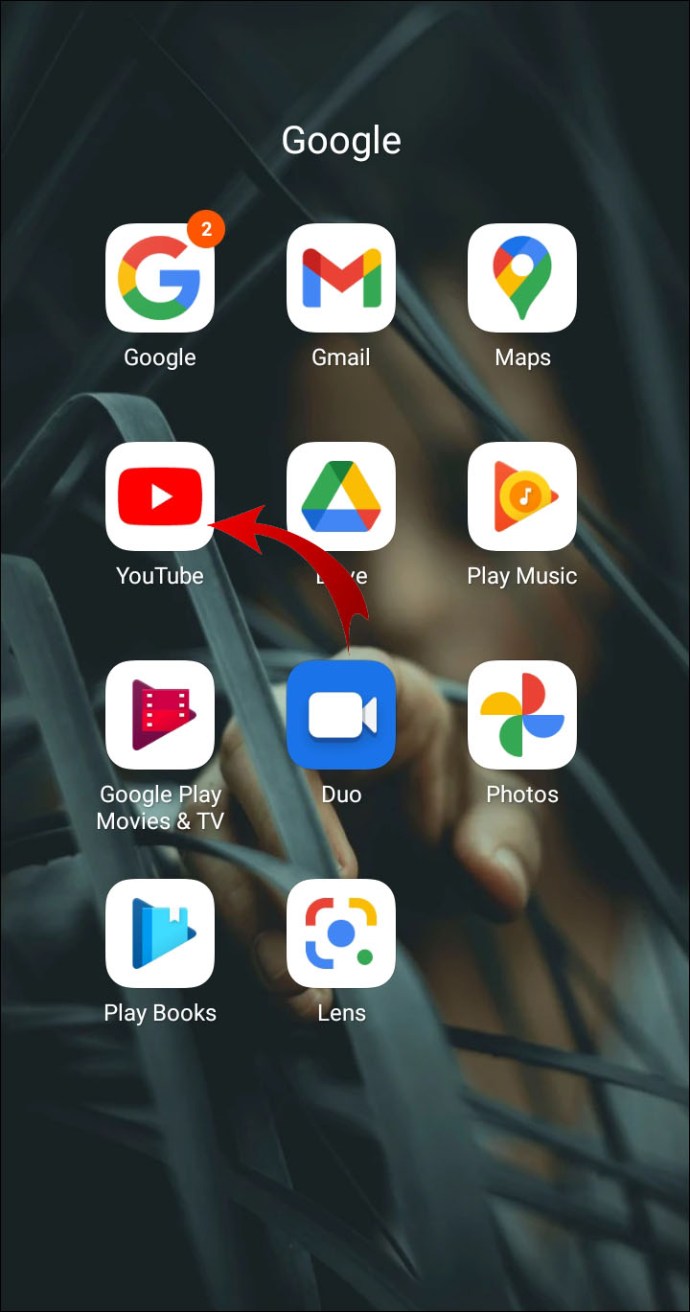
2. Cliquez sur l'icône de votre profil pour accéder au menu déroulant.
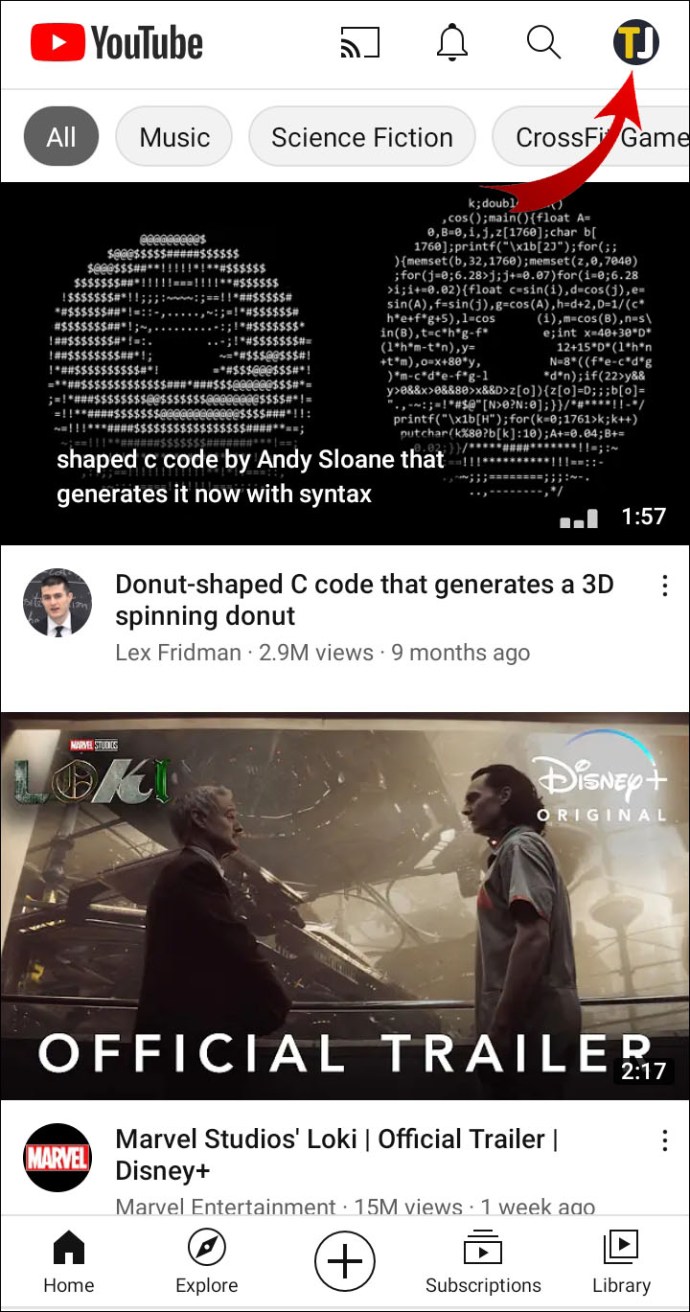
3. Sélectionnez « Activer la navigation privée » dans la liste des options.

Le mode navigation privée s'éteint automatiquement après 90 minutes d'inactivité.
Pour l'instant, le mode navigation privée n'est disponible que pour les appareils Android. Si vous souhaitez parcourir YouTube en mode navigation privée sur votre ordinateur, vous pouvez suspendre l'historique des vidéos regardées. Voici comment:
1. Ouvrez votre navigateur et visitez youtube.com.
2. Cliquez sur les trois lignes horizontales dans le coin supérieur gauche.

3. Sélectionnez « Historique » dans le menu déroulant.

4. Cliquez sur la petite icône de pause à côté de « Suspendre l'historique de la surveillance ».

Les vidéos que vous regardez après avoir mis en pause votre historique de visionnage n'apparaîtront pas dans le journal de votre compte.
Pourquoi mon YouTube est-il en mode restreint ?
Le mode restreint est généralement désactivé par défaut. Si vous voulez l'activer, vous devez le faire manuellement. Mais que se passe-t-il si le paramètre est déjà activé sur un appareil ou un navigateur particulier ? Voici une liste des causes possibles :
· Restrictions de réseau. Si votre appareil est connecté à un réseau public, le mode restreint est probablement automatiquement activé. Vous pouvez essayer de l'éteindre manuellement. Si cela ne fonctionne pas, passez à un autre réseau.
· Contrôle parental. Des applications telles que Family Link permettent aux parents de modifier les paramètres du compte YouTube de leur enfant. Si l'enfant utilise un appareil lié à l'application, il ne peut pas désactiver le mode restreint. Seul le parent peut le faire via son compte Family Link.
· Restriction de compte. Si vous utilisez le compte d'un établissement scolaire, l'administrateur système a peut-être activé le mode de restriction. C'est une pratique courante dans les institutions publiques. Malheureusement, cela signifie que vous ne pouvez pas l'éteindre vous-même.
· Accumulation de cache. Parfois, un excès de fichiers indésirables peut entraîner des modifications dans les paramètres de votre compte. Videz le cache de votre navigateur ou de votre application et réinitialisez les paramètres.
· Problèmes d'application. Comme la plupart des applications, YouTube n'est pas à l'abri des problèmes et des bugs. Ceci est plus courant pour l'application mobile YouTube. Vous pouvez essayer de désinstaller puis de réinstaller pour résoudre le problème.
Pourquoi ne puis-je pas désactiver le mode restreint ?
Les institutions publiques telles que les collèges, les bibliothèques et les archives utilisent presque toujours le mode restreint sur leurs appareils institutionnels. En tant qu'utilisateur invité, vous n'êtes pas autorisé à l'activer ou à le désactiver. Seul l'administrateur système est autorisé à désactiver le mode restreint.
Si vous ne pouvez pas désactiver le mode restreint sur votre appareil personnel, cela est probablement dû à des interférences de tiers. Par exemple, un membre de votre foyer peut avoir utilisé une application pour modifier les paramètres de votre compte à votre insu.
Apprendre à se libérer
Le mode restreint est un outil astucieux pour filtrer le contenu YouTube. Il peut être à la fois activé et désactivé en quelques clics.
Cependant, il existe certaines situations où vous ne pouvez pas l'éteindre manuellement. Des endroits comme les bibliothèques publiques, les écoles et les collèges ont des restrictions strictes de réseau et de compte pour leurs appareils publics.
Utilisez-vous le mode restreint sur votre compte YouTube ? Que pensez-vous du règlement de la communauté YouTube ? Commentez ci-dessous et dites-nous quel genre de vidéos vous aimez regarder.